cad图怎么转换成pdf?cad转pdf的实用技巧分享
cad图怎么转换成pdf?在工程设计、建筑设计及机械制图等领域,CAD图纸是不可或缺的重要文件。然而,在分享、打印或在线展示时,PDF格式因其跨平台兼容性和不可编辑性而备受青睐。因此,将CAD图纸高效转换为PDF格式成为许多专业人士的必备技能。本文将详细介绍CAD转PDF的多种实用方法,帮助大家轻松完成转换任务。

1.使用迅捷PDF转换器进行转换
该工具支持多种CAD文件格式,如DWG、DXF等,满足不同用户的需求。在转换的过程中,迅捷PDF转换器能够保持CAD图纸的原始质量和细节,确保转换后的PDF文件清晰可读。另外,工具的操作界面友好,流程简单明了,即使是初学者也能快速上手,轻松完成转换。
转换步骤如下:
①在设备中打开工具,在左侧的功能栏中找到【CAD转PDF】功能,点击【添加文件】按钮上传需要转换的CAD文件。
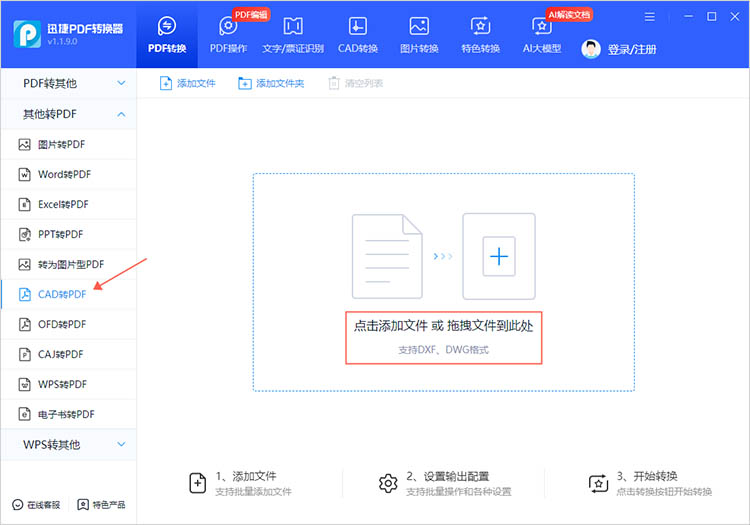
②文件上传后,调整文件的保存位置,点击【开始转换】等待工具完成转换即可。
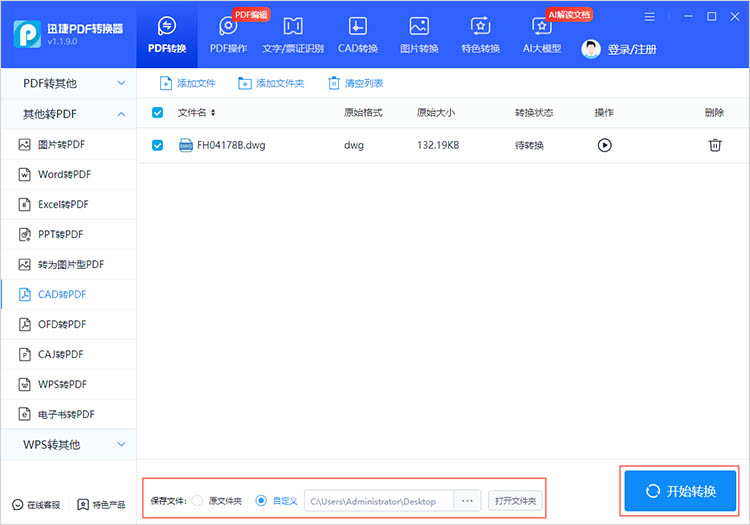
③转换后的文件会自动保存到指定位置中,可以点击【查看】快速浏览。
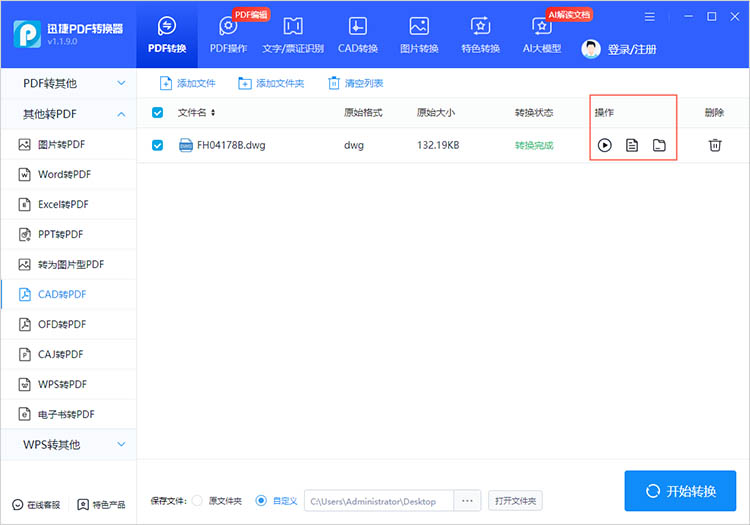
2.使用迅捷CAD在线网站进行转换
可以直接在浏览器中使用,无需下载和安装任何软件,方便快捷。迅捷CAD在线网站支持多种CAD文件格式,如DWG、DXF等,可以满足不同用户的需求。同时,网站支持多种CAD文件格式,如DWG、DXF等,满足不同用户的需求。
转换步骤如下:
①在网站上方的功能栏中找到【CAD转PDF】功能,点击进入转换页面。
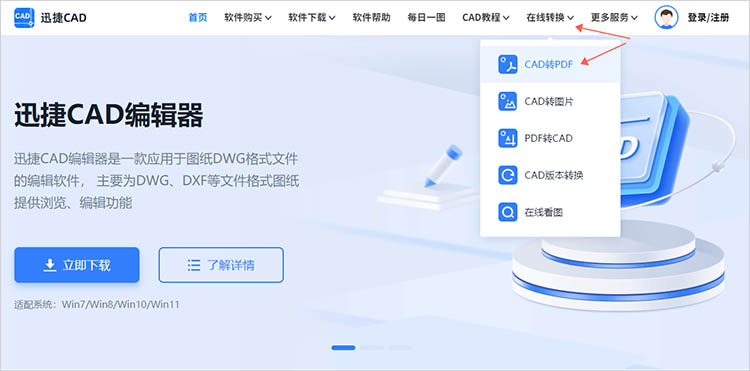
②点击页面中央的【选择文件】按钮,上传需要转换的文件。然后,根据需求选择合适的颜色。
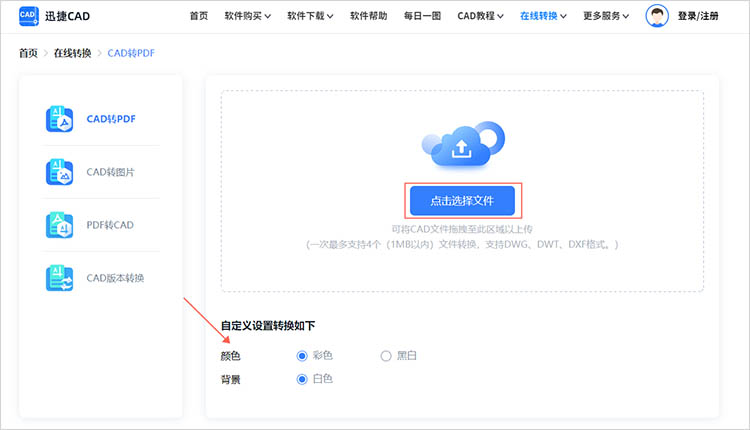
③点击【开始转换】,网站就会按照需求对文件进行处理,转换好的文件需要我们手动进行保存。
3.使用迅捷CAD编辑器进行转换
迅捷CAD编辑器不仅支持CAD转PDF,还提供强大的编辑功能,用户可以在转换前对CAD图纸进行修改和优化。编辑器能够保持CAD图纸的细节和精度,确保转换后的PDF文件清晰、准确。
转换步骤如下:
使用编辑器打开需要转换的CAD文件,在软件顶部找到【保存为PDF格式文档】按钮,点击后在弹出的窗口中选择文件的保存位置,然后点击【保存】即可。
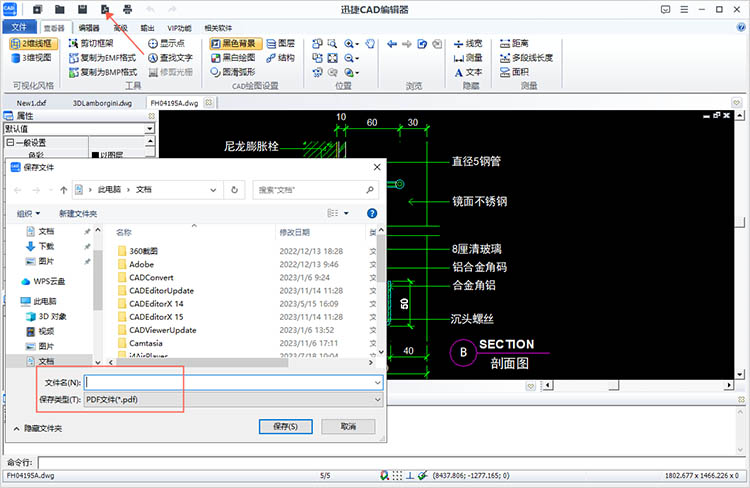
有关“cad图怎么转换成pdf”的内容就说到这里,这些方法不仅满足了工程设计、建筑设计及机械制图等领域专业人士对于转换质量和效率的需求,同时也兼顾了操作的简便性和灵活性。无论是在办公室中处理大量图纸,还是在外出时需要即时分享设计成果,都能找到适合自己的转换方式。希望本文的介绍能为你的工作带来便利,让CAD图纸的转换不再成为难题。
相关文章
cad输出图片怎么做?分享cad转图片的方法
cad输出图片怎么做?在CAD软件中制作精美的设计图纸是设计师们日常工作中不可或缺的一部分。然而,有时候我们需要将这些CAD设计转换为图片格式,以便于与他人分享或用于文档编辑等用途。那么,如何将CAD设计输出为图片呢?接下来我们将分享一些简单易行的方法,帮助大家快速完成CAD转图片,让小伙伴们的设计作品更好地分享、展示或者嵌入到其他文档中。
图片怎么转换成cad?让设计更高效的3个实用方法
图片怎么转换成cad?在现代设计工作中,CAD软件已成为不可或缺的工具,而将图片快速转换成CAD格式则是提升工作效率的关键步骤之一。无论是将手绘草图转化为数字文件,还是将现有的平面设计以矢量形式重新呈现,掌握图片如何转换成CAD的方法都能为设计师节省宝贵的时间和精力。接下来,我们将介绍3个实用的方法,帮助你轻松完成这一过程,让设计工作更高效、更专业。
cad转低版本的方法有哪些?分享3种实用技巧
cad转低版本的方法有哪些?在工程设计领域,CAD软件是不可或缺的工具,它极大地提高了设计效率。然而,随着技术的不断进步,CAD软件的版本也在不断更新,这导致了一个常见问题:新版本的CAD文件可能无法被旧版本的软件打开或编辑。为了解决这一难题,本文将分享三种实用的CAD版本转换方法,帮助有需要的小伙伴们轻松实现文件跨版本兼容。
cad高版本转低版本怎么转?cad版本转换方法介绍
cad高版本转低版本怎么转?在CAD设计领域,版本转换是一个常见的需求。无论是由于软件更新迭代,还是由于工作环境的特殊要求,我们都有可能需要将CAD文件从高版本转换为低版本。这种情况可能会给我们带来一定的困扰,但是只要掌握了正确的转换方法,就能够轻松应对。接下来,我们将介绍几种将CAD高版本转换为低版本的方法,希望能够帮助大家解决CAD版本转换的问题。
cad输出pdf怎么变成彩色的?三种调整方法介绍
cad输出pdf怎么变成彩色的?在工程设计、建筑绘图等诸多领域,CAD软件是不可或缺的工具,而将CAD文件转换为PDF格式以便于分享与打印,是工作中常见的需求。然而,有时在转换过程中会出现颜色丢失或偏差的情况,导致原本彩色的CAD图在PDF中显示为黑白或颜色不准确。本文将详细介绍三种将CAD输出为彩色PDF的方法,帮助大家解决这一问题,确保CAD转PDF后的色彩呈现符合预期。

 ”
” ”在浏览器中打开。
”在浏览器中打开。

